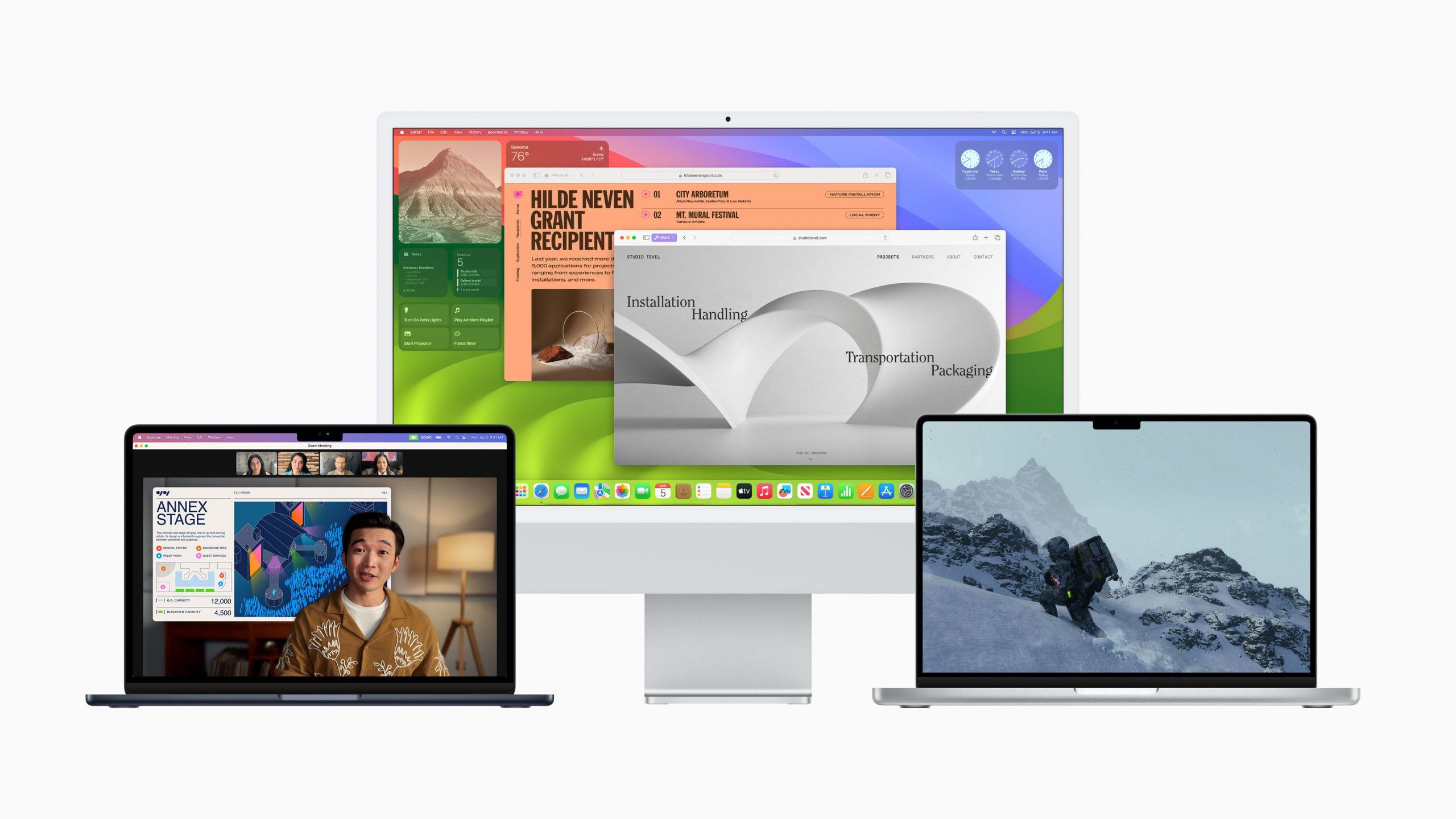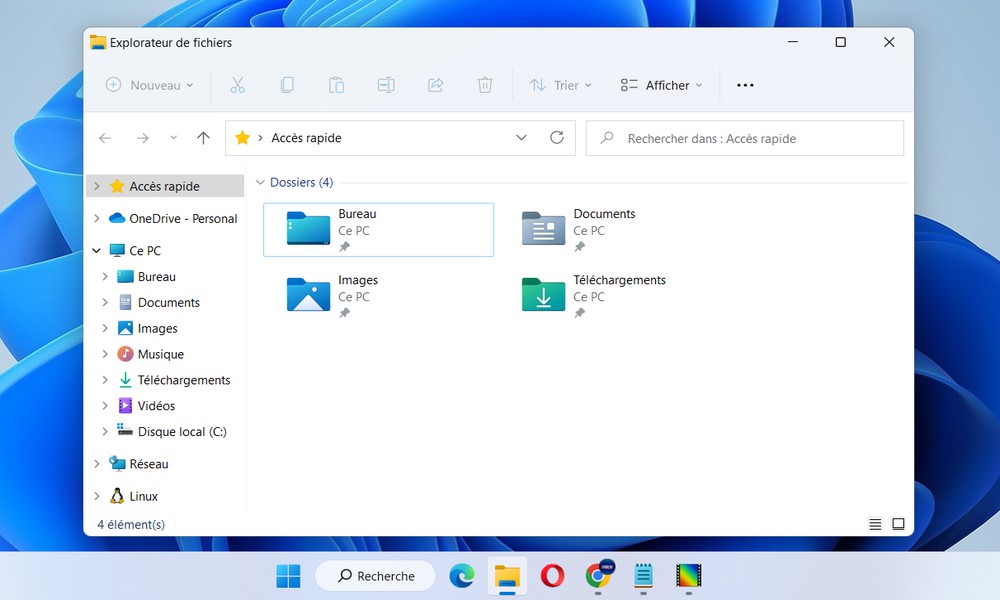如何更改 Google 云端硬盘中的文件所有者
您是您创建或上传到 Google 云端硬盘帐户的每个文件的所有者。您可能不知道,“所有者”是一种专有特权,不能同时与任何人共享,并提供专有权利,例如永久删除文件的能力。
虽然所有权不能与其他人共享,但您仍然可以转让。例如,如果您希望其他人管理文件,那么您可以转让所有权并让他们完全控制。如果您想更改 Google 云端硬盘文件的所有权,请继续阅读,我将向您展示如何操作。
可以通过每个文件的共享选项更改文件所有权。您可以从“分享”文件打开时或来自 Google 云端硬盘主页时的按钮。为了进行演示,我将向您展示如何从 Google Drive 主页执行此操作。
笔记:在转让所有权之前,您应该了解,所有权一旦转让,您将无法自行收回。您也无法删除该文件,新所有者可以随时限制或删除您的访问权限。
在转移所有权之前,您必须先与新所有者共享文件。如果文件已与新所有者共享,则无需执行这些步骤。操作方法如下:
1.首先,登录并打开谷歌云端硬盘主页。
2. 现在右键单击您想要转让所有权的文件并选择“分享”。
3. 在此输入新所有者的电子邮件地址,然后单击“发送”共享文件。

这将与新所有者共享文件,并且他们将收到通知。但是,他们不需要打开文件或接受任何内容,您可以在共享后直接转让所有权。方法如下:
更多阅读:如何修复当文件已存在时无法创建文件错误
1. 右键单击该文件并选择再次打开共享选项“分享”从菜单中。
2. 单击“先进的”按钮位于右下角。

3. 现在单击新所有者姓名旁边的向下箭头,然后选择“是主人”从它。

4. 您必须单击“保存更改”左下角的按钮使新更改生效。

这将更改文件的所有者,只要新所有者不删除访问权限,您仍然可以编辑该文件。
笔记:您可以重复上述相同步骤来更改 Google 云端硬盘内文件夹的所有权。如果您需要更改大量文件的所有权,这会非常有用。
结束的想法
我应该提到的是,您还可以选择多个文件(按住 Ctrl 键并单击每个文件)并按照提供的说明更改多个文件的所有权。但是,更改所有权时要非常小心,因为您无法恢复这些更改,并且新所有者将完全控制文件。
如果您有任何疑问,请在下面的评论中提出。

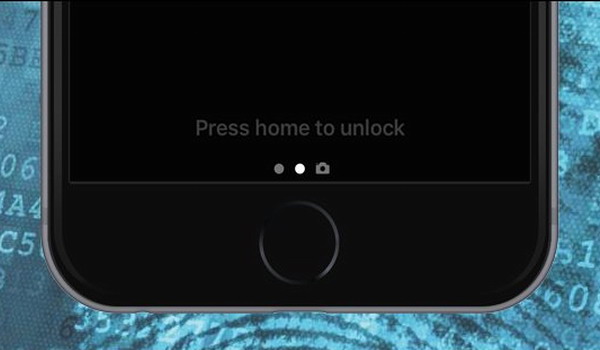

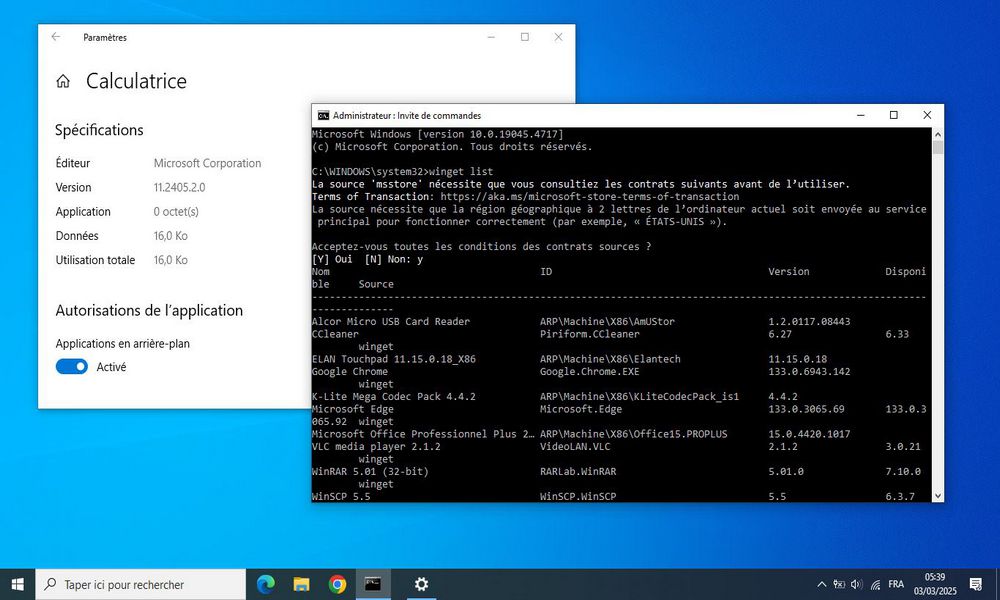
![在 Honor 10、Honor Play、Honor View 10 [EMUI 9.0] 上下载并安装 Android Pie](https://pfrlju.com/tech/adelia/wp-content/uploads/2019/01/Download-Android-Pie-on-Honor-10.jpg)